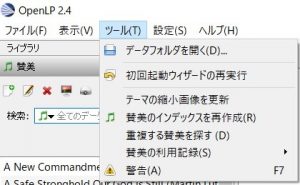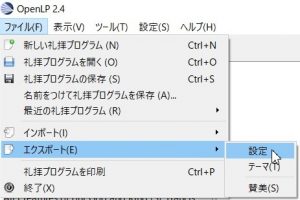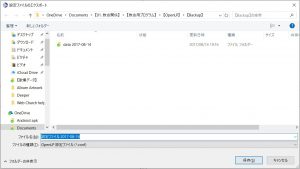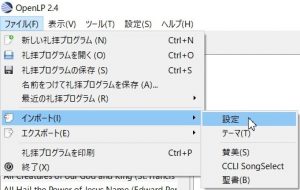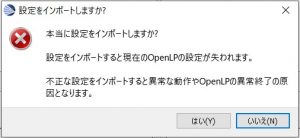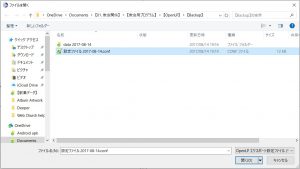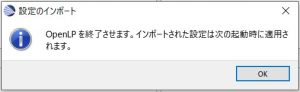OpenLPのバックアップ
データファイルのバックアップ
OpenLPを使用すると、データファイルに直接アクセスしてデータを簡単にバックアップすることができます。下のメニュー項目を使用して、クリックし 。
すべてのOpenLPデータファイルが表示され、個々のフォルダに保存されていることが確認できます。
個々のフォルダまたはすべてのフォルダを選択し、選択したメディアまたはフラッシュドライブにデータをコピーすることができます。また、OpenLPを実行している別のコンピュータにすべてのデータを簡単に取り込むこともできます。
データを復元する場合、バックアップコピーしておいた、データをフォルダやファイルを復元することができます。。すべての元のデータを、フォルダにコピーし直しデータで上書きします。
警告:データを上書きするとその時点のデータは上書きされてしまいますのでバックアップしてない場合には戻す方法はありません。
注意:データファイルをOpenLPデータフォルダにコピーする場合は、OpenLPを閉じて再起動すれば変更を確認することができます。
設定のエクスポート
OpenLPは、すべての設定をLinuxおよびOS Xの設定ファイルまたはWindowsのレジストリに保存します。好みのOpenLPに設定したら、設定をバックアップする必要があります。これは、下記のメニュー項目から、クリックして行い。
次に、設定ファイルの名前を付けを保存する場所を選択するウィンドウが表示されます。(私の場合はクラウドのOneDriveを使用しているのでそのBackupの中に保存していますがドキュメントの中の任意の場所でOKです。)[ 保存]をクリックします。